导读只要上网,每天你都会到各种各种的资讯,今日小编也是到网上收集了一些与Windows7系统如何打开系统服务面板相关的信息,那么下面分享给大家
只要上网,每天你都会到各种各种的资讯,今日小编也是到网上收集了一些与Windows7系统如何打开系统服务面板相关的信息,那么下面分享给大家一起了解下吧。
如果电脑出现了一些故障或者什么问题,可能会涉及到系统服务设置,可是不少用户可能并不知道Windows7系统服务面板在哪,也就是说不知道如何打开系统服务面板,对于这个问题,本文将给大家介绍一种方法。
1、打开系统中的开始菜单,再进入到“控制面板”,如下图;
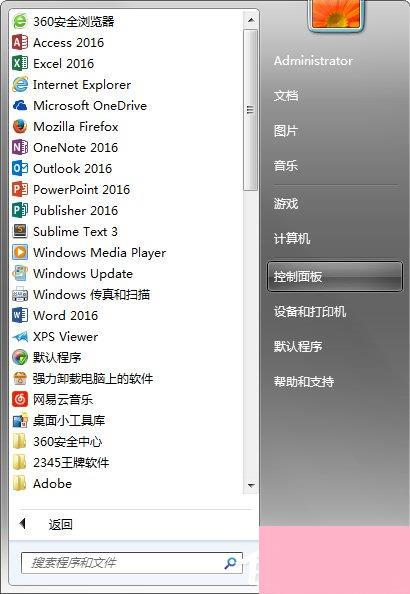
2、在控制面板中点击“系统安全”;
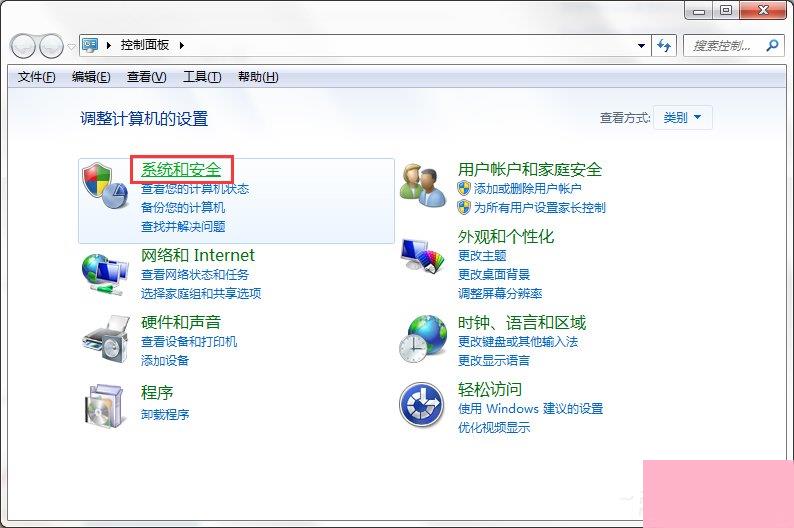
3、在系统和安全面板中点击“管理工具”,管理功能打开后就可以看见“服务”;
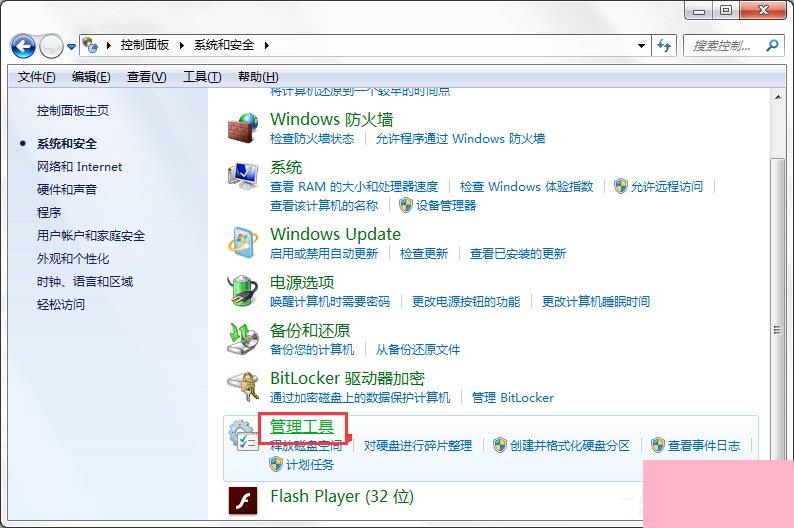
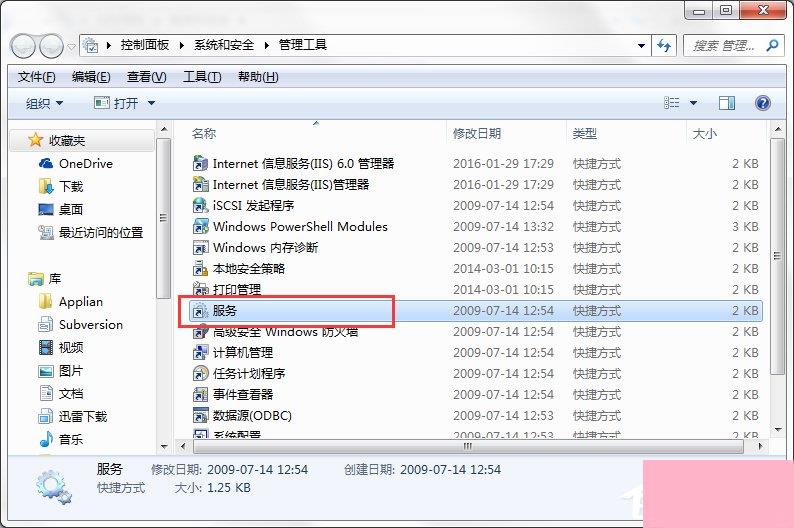
上面介绍的便是打开系统服务面板的方法,当然,在Windows7系统中,打开系统服务面板的方法绝对不止这一个,对于用户来说,只需要记住一种方法就可以了。
通过上面的介绍,相信大家对于这个Windows7系统如何打开系统服务面板也有了一定的了解了,希望小编精心整理的这篇内容能够解决你的困惑。